win7如何更改自动锁屏的时间 Windows 7如何设置自动锁屏时间
更新时间:2023-12-04 08:47:51作者:yang
在如今高科技快节奏的生活中,电脑已经成为我们日常工作和娱乐不可或缺的一部分,长时间不使用电脑时,为了保护个人信息的安全性,我们常常会选择将电脑锁定,以防止他人非法操作。有时候我们可能会觉得默认的自动锁屏时间过长或过短,不符合自己的使用习惯。针对Windows 7操作系统,我们该如何更改自动锁屏的时间呢?下面我们将详细介绍Windows 7如何设置自动锁屏时间。
具体步骤如下:
1、自动锁屏方式:首先你登入的用户账号,需要设置上密码,然后在桌面上点击右键,选择个性化,然后在点击屏幕保护程序;
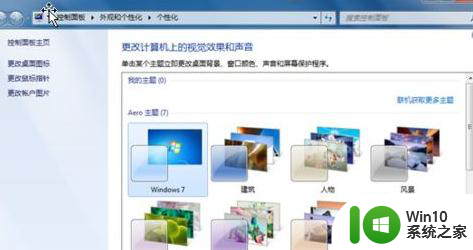
2、任意选择一个屏幕保护程序,把“在恢复时返回到欢迎屏幕”前的复选框上打钩,然后点击“确定”;
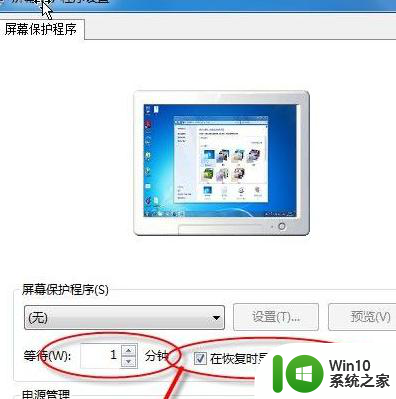
3、快捷键方式:当你离开的时候可以使用快捷键Windows+L,或直接在win7系统“开始”—>关机按钮后面的三角按钮—>“锁定”;
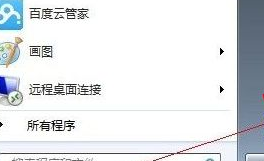
以上是关于如何更改Windows 7自动锁屏时间的全部内容,如果你遇到相同情况,可以按照以上方法解决。
win7如何更改自动锁屏的时间 Windows 7如何设置自动锁屏时间相关教程
- window7怎样设置锁屏时间 Windows7如何设置屏幕自动锁定时间
- win7系统锁屏时间设置方法 win7自动锁屏时间如何设置
- w7系统电脑怎么设置锁屏时间 修改win7自动锁屏时间方法
- win7怎样设置电脑锁屏时间 win7自动锁屏时间怎么设置
- win7电脑桌面自动锁屏时间设置方法 Win7电脑桌面自动锁屏时间如何设置
- win7自动锁屏如何关闭 win7电脑自动锁屏时间如何调整
- win7怎么更改锁屏时间 win7如何设置锁屏时间
- win7锁屏时间设置方法 如何关闭win7自动锁屏功能
- 怎样设置win7系统电脑的自动锁屏时间 win7系统电脑自动锁屏时间设置方法
- win7锁屏时间自定义设置教程 如何在windows7中修改锁屏的等待时间
- win7设置锁屏时间在哪里 win7如何设置锁屏时间
- win7台式机自动锁屏设置教程 如何设置win7台式机自动锁屏时间
- window7电脑开机stop:c000021a{fata systemerror}蓝屏修复方法 Windows7电脑开机蓝屏stop c000021a错误修复方法
- win7访问共享文件夹记不住凭据如何解决 Windows 7 记住网络共享文件夹凭据设置方法
- win7重启提示Press Ctrl+Alt+Del to restart怎么办 Win7重启提示按下Ctrl Alt Del无法进入系统怎么办
- 笔记本win7无线适配器或访问点有问题解决方法 笔记本win7无线适配器无法连接网络解决方法
win7系统教程推荐
- 1 win7访问共享文件夹记不住凭据如何解决 Windows 7 记住网络共享文件夹凭据设置方法
- 2 笔记本win7无线适配器或访问点有问题解决方法 笔记本win7无线适配器无法连接网络解决方法
- 3 win7系统怎么取消开机密码?win7开机密码怎么取消 win7系统如何取消开机密码
- 4 win7 32位系统快速清理开始菜单中的程序使用记录的方法 如何清理win7 32位系统开始菜单中的程序使用记录
- 5 win7自动修复无法修复你的电脑的具体处理方法 win7自动修复无法修复的原因和解决方法
- 6 电脑显示屏不亮但是主机已开机win7如何修复 电脑显示屏黑屏但主机已开机怎么办win7
- 7 win7系统新建卷提示无法在此分配空间中创建新建卷如何修复 win7系统新建卷无法分配空间如何解决
- 8 一个意外的错误使你无法复制该文件win7的解决方案 win7文件复制失败怎么办
- 9 win7系统连接蓝牙耳机没声音怎么修复 win7系统连接蓝牙耳机无声音问题解决方法
- 10 win7系统键盘wasd和方向键调换了怎么办 win7系统键盘wasd和方向键调换后无法恢复
win7系统推荐
- 1 风林火山ghost win7 64位标准精简版v2023.12
- 2 电脑公司ghost win7 64位纯净免激活版v2023.12
- 3 电脑公司ghost win7 sp1 32位中文旗舰版下载v2023.12
- 4 电脑公司ghost windows7 sp1 64位官方专业版下载v2023.12
- 5 电脑公司win7免激活旗舰版64位v2023.12
- 6 系统之家ghost win7 32位稳定精简版v2023.12
- 7 技术员联盟ghost win7 sp1 64位纯净专业版v2023.12
- 8 绿茶ghost win7 64位快速完整版v2023.12
- 9 番茄花园ghost win7 sp1 32位旗舰装机版v2023.12
- 10 萝卜家园ghost win7 64位精简最终版v2023.12